Comment réparer un flux vidéo endommagé pour qu'il puisse à nouveau être lu ?
DVDVob2Mpg
L'article ci-après est obsolète. Il y a une meilleure alternative, et gratuite, nommée DVDVob2Mpg.
DVDVob2Mpg corrige le flux MPEG et convertit vos fichiers VOB ou VRO vers des fichiers MPG. DVDVob2Mpg est rapide et ne provoque aucune perte de qualité ! Il ne ré-encode ni la vidéo ni l'audio, au contraire d'autres d'applications. Il re-multiplexe la vidéo et l'audio existants tout en corrigeant les entêtes et flux de programme MPEG, il calcule et applique le temps correct et élimine les données incorrectes. Le résultat est un fichier MPG très propre, conforme au standard MPEG. Les fichiers MPG créés avec DVDVob2Mpg se liront sans souci avec Windows Media Player, et pourront être aisément importés dans tous les logiciels d'authoring de DVD et autres logiciels d'édition vidéo.
Cette fonctionnalité est également disponible depuis IsoBuster 3.3. Faites un clic droit sur un fichier VOB et choisissez "Extraire mais FILTRER uniquement les images MPG", ce qui extraiera le fichier VOB pour en faire un fichier MPG sain vers la destination choisie.
Cet article est basé sur les connaissances des utilisateurs, et peut contenir l'astuce en or si vous avez récupéré des données MPG / VOB / VRO à partir d'un DVD Vidéo. Si votre lecteur mpg ou de montage vidéo n'accèpte pas les données récupérées, ou pas correctement, alors vous devriez essayer de passer votre vidéo à la moulinette de VideoReDo , outil "Quick Stream Fix", cela sera peut-être suffisant.
L'outil "Quick Stream Fix" enlève les données redondantes et répare le mpg résultant pour que le flux soit de nouveau en phase avec les spécifications. Cet outil du logiciel est très impréssionnant et vous devriez le trouver très utile.
Don du Texas nous a raconté qu'il avait utilisé IsoBuster pour récupérer des données d'un DVD endommagé. Il a pu récupérer quelques flux endommagés mais Pinnacle, logiciel de re-mastering, n'a pas voulu ouvrir le fichier récupéré et le Lecteur Windows Media n'en lisait que 10 secondes. Il pouvait aller où il voulait dans la vidéo, mais pas plus de 10 secondes n'étaient lues.
Nous avions échangé nos réflexions et essayions de résoudre le problème jusqu'à ce que Don m'ait écrit ceci:
VideoReDo - "QuickstreamFix" VideoReDo a pu prendre mes flux mpg et les corriger. Mais je n'aurais pu lire les DVD sans IsoBuster. Merci encore - Faites passer l'info!
Et c'est ce que nous faisons.
Des informations plus profondes sont copiées du fichier d'aide de VideoReDo (avec leur permission, merci Tom), dans l'esprit de "ne pas inventer une deuxième fois la roue". Si cette fonctionnalié vous intéresse, vous devriez trouver cette information très utile:
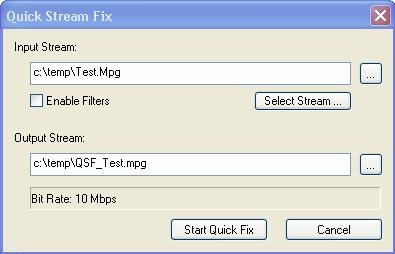
Ce dialogue est utilisé pour re-multiplexer un flux MPEG2. Il va copier le fichier source vers le fichier de destination via les routines de traitement de flux de VideoReDo. Cela signifie que tous les marqueurs de temps du fichier de destination, comme les entêtes PTS et GOP, seront recalculés. De plus, tous les paramètres de traitement spécifiés dans la boîte de dialogue "Advanced Stream" seront appliqués. En d'autres termes, le fichier de destination sera un fichier MPEG2 conforme.
La fonction clé de QuickStream Fix est de ré-aligner les marqueurs de temps dans le fichier de destination. Parfois, la vidéo capturée d'un satellite DVB (ou TNT) ou en provenance de fichiers VOB ou VRO de DVD peuvent avoir des marqueurs de temps internes qui ne sont pas séquentiels. Lorsque vous ouvrez normalement une vidéo dans VideoReDo, il va chercher ces marqueurs de temps non-séquentiels et les gérer intelligemment. Occasionnellement, il sera incapable de le faire, la fonction "QuickStream Fix" se montrera donc utile.
- Input Program Stream : Si vous avez lancé ce dialogue après qu'aie été ouverte une vidéo, l'emplacement "Source File" sera rempli par le nom du fichier que le programme a ouvert. Sinon, cliquez sur le bouton "..." pour sélectionner un fichier source.
- Enable Filters : Cochez cette case pour activer le filtrage dans QuickStream Fix en affichant la boîte de dialogue de filtrage. Le filtrage de QuickStream Fix va enlever toutes les images qui ne correspondent pas à des dimensions vidéo particulières. Cette fonctionnalité est utile lorsque vous essayez d'éditer un fichier dont les dimensions de la vidéo changent au milieu du fichier. VideoReDo ne peut éditer un fichier qu'avec un seul type de dimensions vidéo.
- Select Stream... : S'il existe de multiples flux audio ou vidéo dans votre fichier, cliquez sur ce bouton pour sélectionner le flux à traiter via la boîte de dialogue Stream Selection.
- Output Program Stream : C'est le fichier où le fichier source sera traité et copié. Cliquez sur "..." pour afficher la boîte de dialogue standard de fichier pour que vous puissiez choisir le fichier de destination et ses options.
- Start Quick Fix : Cliquez sur ce bouton pour commencer le traitement.
Note :
Utilisation QuickStream Fix en mode batch : Vous pouvez traiter plusieurs fichiers avec QuickStream Fix en une fois, en utilisant notre gestionnaire batch. Dans celui-ci, sélectionnez un ou plusieurs fichiers MPEG (flux programme ou transport) à traiter. Le gestionnaire batch déduira que vous voulez exécuter QuickStream Fix sur le fichier que vous avez spécifié plutôt que sur un fichier projet de VideoReDo.
VideoReDo Plus Help - © 2003-2005 DRDSystems, Inc.